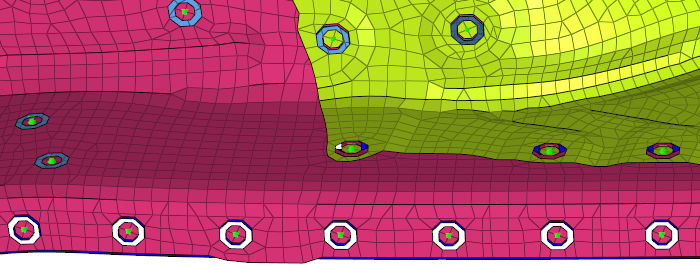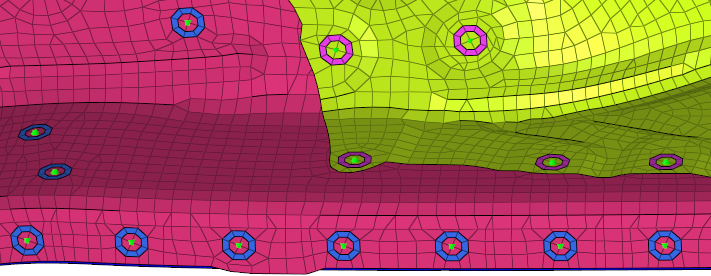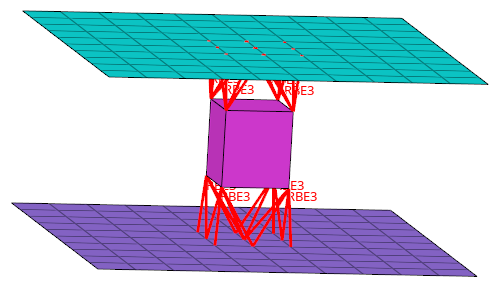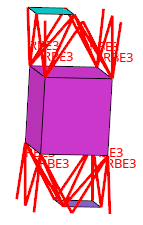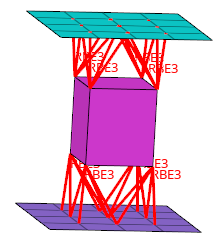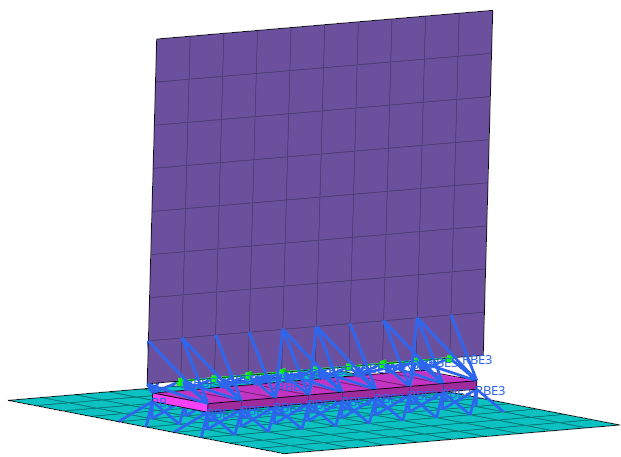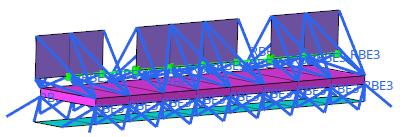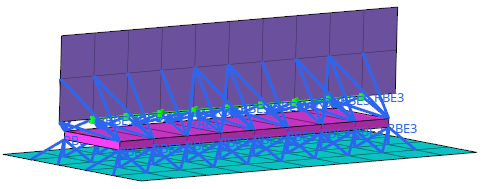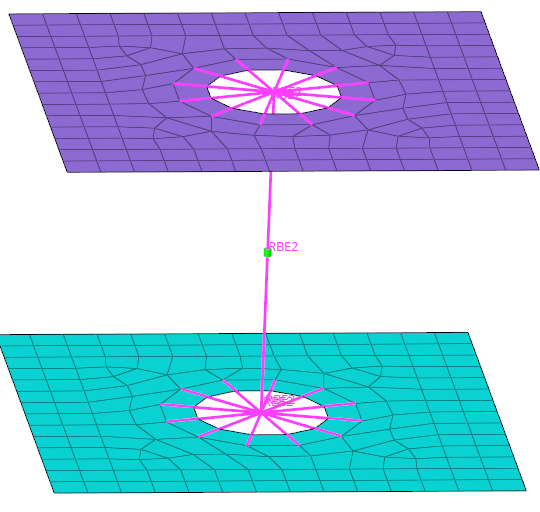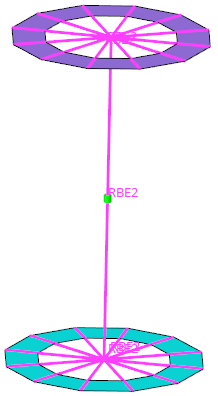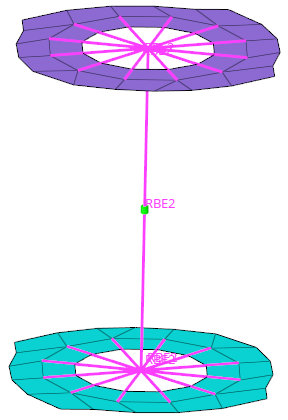Link Entityブラウザ
Link Entityブラウザには、モデル内のコネクターを使用して結合されているすべてのリンクが表示されます。
このブラウザ内に表示された情報は、グラフィックス領域で特定のリンクおよび該当するコネクターを容易に見つけることができます。
- 1st link entity
- 選択されたリンク
- linked connectors
- 選択されたリンクの少なくとも1つを参照するコネクター
- 2nd link entity
- リンクされたコネクターによって参照されるリンク
HyperMeshは、ビューオプションの1つがアクティブになっており、コンテキストメニューからshow、hide、isolate、およびisolate onlyオプションが選択された場合のみこのようなカテゴリー分けを使用します。その他の機能ではこのカテゴリー分けは使用されません。
Link Entityブラウザの基本機能は、Link Entity Browser configuration windowで変更できます。
ビューオプショントグルボタン
Link Entityブラウザは、モデルの異なるパート同士の結合を確認するためのツールです。あるパートまたはパートグループを選択すると、Link Entityブラウザ内で実行する機能は、選択したパートに関して実行されます。パートはリンクと見なされます。
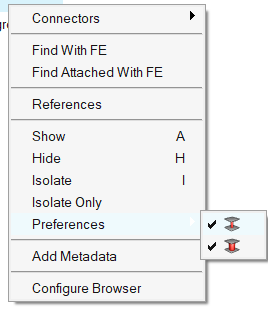
各ボタンは、クリックによってアクティブと非アクティブを切り替えられます。一度アクティブにしたボタンは、再度クリックしない限り非アクティブになりません。そのため、isolateなどのアクションを実行した後に選択がリセットされる心配はありません。

| Option | Name | Effect |
|---|---|---|
| Linked connector entity | このlinked connector entityビューオプションがアクティブの場合、第1リンクエンティティにリンクされているすべてのコネクターが考慮されます。1st link entityビューオプションボタンのアクティブ / 非アクティブに関係なく、そのコネクターはその後も表示されます。この決定はどの表示状態にも影響を及ぼしません。 従って、このオプションが選択されている場合の隔離表示は、選択されたリンク(第1リンクエンティティ)によって参照されるコネクターのみが隔離表示されます。
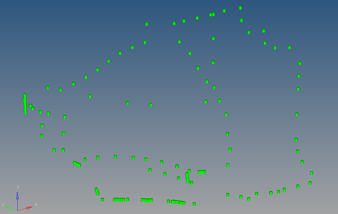 |
|
| Realization | このオプションがアクティブの場合リンクされたコネクターエンティティに属するリアライゼーションがすべて考慮されます。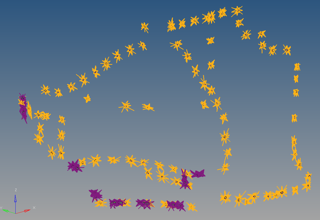 |
複数オプションの組み合わせ
これらのオプションは、組み合わせて機能させることもできます。例えば、1st link entityと2nd link entityボタンがアクティブの場合にコンポーネントリンクを選択し隔離表示すると、選択されたエンティティと、それに結合されるすべてのコンポーネントが表示されます。realization、1st link entity、2nd link entityをアクティブにし、コンポーネントリンクを隔離表示した場合、選択したコンポーネントにリンクされたすべてのコンポーネントを表示し、これらのコンポーネントを結合する各コネクターリンクのリアライゼーションを示すグラフィック表示を行います。
コンテキストメニュー
空白スペースを右クリックするか、エンティティを右クリックしてコンテキストメニューにアクセスします。コンテキストメニューのオプションは選択内容に応じて変化します。
設定ウィンドウ
Browser Configurationダイアログでは、Link Entityブラウザに表示されるカラムを変更したり、find between操作などの特殊な機能の各種設定を変更したりできます。
Browser Configurationダイアログにアクセスするには、リンク Entityブラウザを右クリックし、コンテキストメニューからConfigure Browserを選択します。
Localオプション
- Max Link Column Viewed
- コネクターが有するリンク数に関係なく、指定された数のカラムを表示します。サポートされているカラムの最大数は30です。
- Show Primary Links Only
- デフォルトでは、Connector Entityブラウザにはプライマリとセカンダリリンクの両方が表示されます。プライマリのリンクのみを表示するには、Show Primary link onlyチェックボックスを選択します。
- Consider Geometry
- Show/Hide/Isolate操作使用時に要素と共に形状を考慮。図 5. Consider Geometry: Off
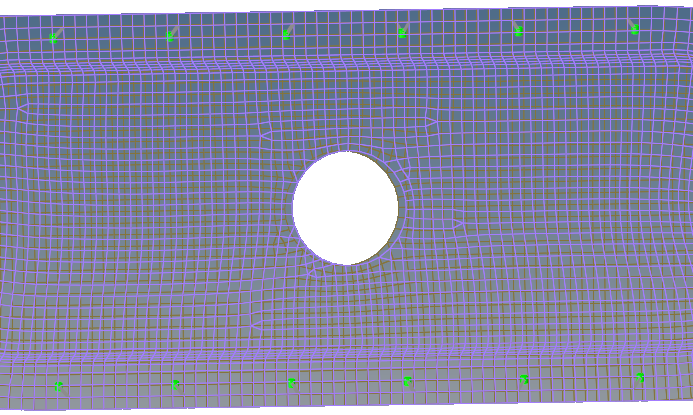 図 6. Consider Geometry: On
図 6. Consider Geometry: On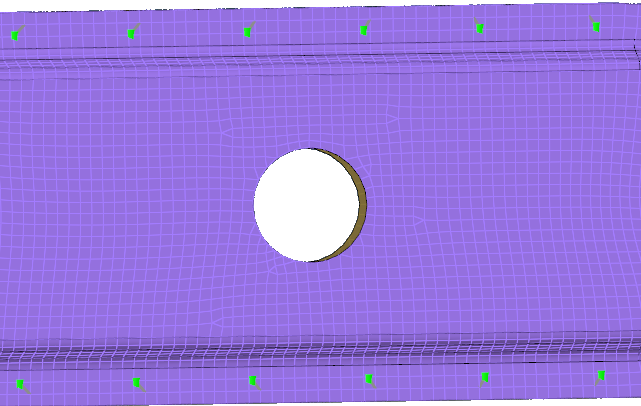
- Consider HAZ Elements
- Show/Hide/Isolate操作使用にHAZ要素を考慮。このオプションがOnである際、コネクターが隔離されると、HAZ要素もコネクターおよびそれらのリンクと共に隔離されます。
- Find Twin Connectors
- 2つのコネクターがどのように検索されるかを選択します。
- Minimum two links
- 2つ以上のマッチするリンクを擁するコネクターのみを検索します。
- Exact links
- 同じリンクを擁するコネクターのみを検索します。例えば、2つのリンクを持つコネクターのリンクがマッチしても、3つのリンクを持つ別のコネクターは検索されません。
- Find Connectors Between With
- 選択されたリンク間のコネクターがどのように検索されるかを選択します。
- Minimum two selected links
- 選択されたエンティティに少なくとも2つリンクされているコネクターのみが操作対象となります。選択されたエンティティのうち、1つのみにリンクされているコネクターは無視されます。
- Exact selected links
- 選択されたエンティティにリンクされているコネクターが操作対象となります。3つ以上のリンクを持つコネクターが、選択された2つのエンティティと少なくとも2つの選択されていないエンティティをリンクする場合、Minimum two selected linksオプションでは検索されますが、このオプションでは検索されません。
- All selected links
- 選択されたエンティティによって共有されるすべてのコネクターは検索されます。注: 選択されていないエンティティにリンクされた選択されたエンティティのコネクターは、選択されたエンティティ間に存在しないということで、検索されません。
- Filter Links To
- 検索 / 隔離機能を実行する際にフィルタリングすべきリンクを選択します。
- Projection Components
- リンクコンポーネント全体を隔離します。
- Projection Elements
- 投影先の要素のみを隔離します。
- Projection and Attached Elements
- 投影先の要素およびコネクターFEが結合する要素のみを隔離します。
グローバルオプション
- Autocolor visualization Mode
- このモードが有効な場合、要素表示設定モードに代わり、Connectorブラウザが要素の可視化モードの制御を引き継ぎます。要素は、有効なコネクターリンクビューに応じて、コンポーネントごと、プロパティごと、またはパートごとに色分けされます。
- Live-filtering
- 項目をリアルタイムでフィルタリングします。